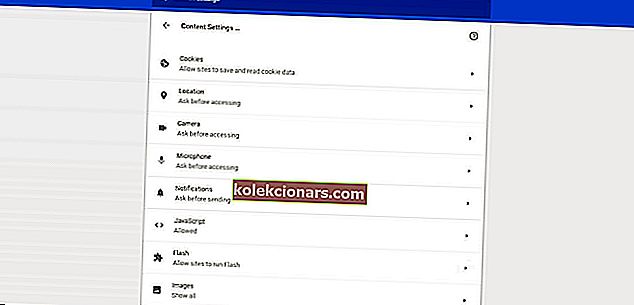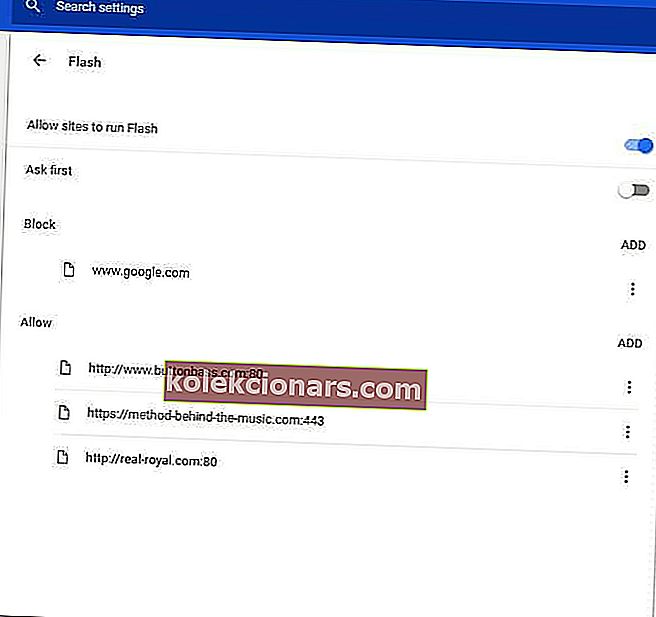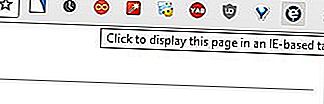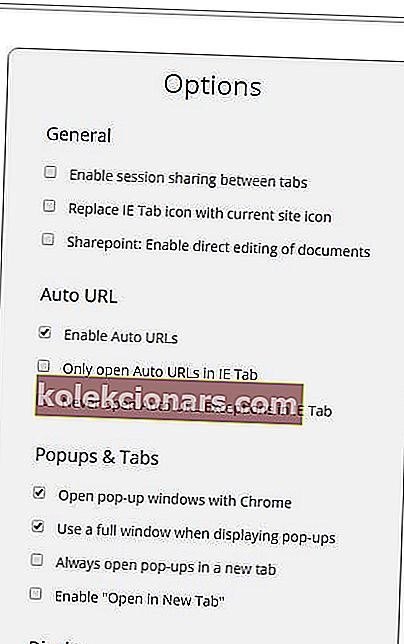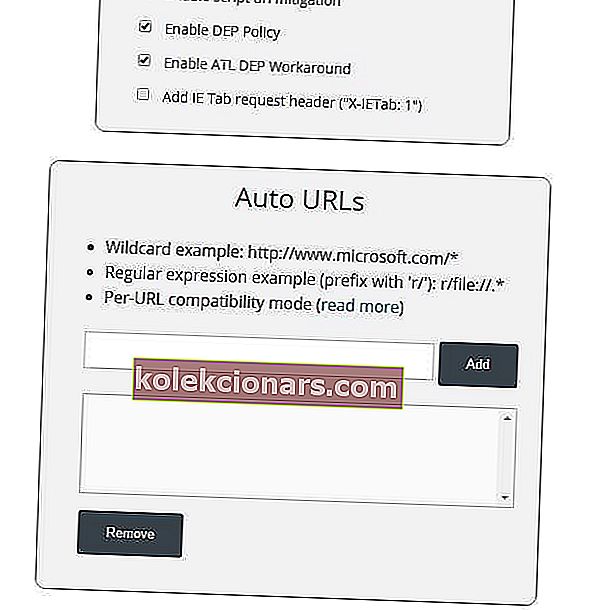- On selge, et Google Chrome on suurepärane veebibrauser, millel on miljoneid kasutajaid kogu maailmas.
- Mõnikord võivad ilmneda Chrome'i vead ja selles artiklis näitame, mida teha, kui ilmub tõrge, mille kohaselt pole seda pistikprogrammi toetatud .
- Selle probleemi lahendamiseks veenduge, et Chrome oleks ajakohane, kasutage NoPlugini laiendust või installige Opera.
- Varasemalt käsitlesime Chrome'i probleeme põhjalikult, seega kontrollige kindlasti ka meie Chrome Hubit.

Seda pistikprogrammi ei toetata. See on tõrketeade, mida Google Chrome'i sirvimise ajal võidakse kuvada mitmesuguse veebisaidi meediumisisu, näiteks videote abil.
See on Chrome'i samaväärne video vorming või miimikatüüp, mida Firefoxi viga ei toeta .
Google Chrome ja muud brauserid ei toeta enam NPAPI pistikprogramme; ja veebisaidi lehe meediumisisu, mis sõltub toetamata pistikprogrammidest, kuvatakse Chrome'is tõrketeade.
Alates 2015. aastast on Google loobunud HTML5 kasuks oma juhtbrauseri pistikprogrammide toest. Sellisena ei toeta brauser enam Java, Silverlighti ja ActiveX-i pistikprogramme.
Flash on üks PPAPI pistikprogramm, mida Chrome endiselt toetab. Enamik veebisaite kasutab HTML5, kuid siiski on palju multimeediumisisuga veebisaite, mis vajavad konkreetseid pistikprogramme.
Vanematel saitidel, mis ei ühildu HTML5-ga, on tõenäoliselt videod, millel kuvatakse pistikprogrammi mitte toetatud veateade.
Need on mõned parandused, mis võivad meediumisisu Chrome'is töötada ilma pistikprogrammi mittetoetatava veata.
Kiire näpunäide :
Isegi kui Opera ei leia ka pärandatud (NPAPI) välklampi, on selle brauseri valimiseks Chrome'i asemel palju põhjuseid.
Esiteks, välja arvatud varem mainitud stsenaariumi korral, on Operas kohandatud selle pistikprogrammi viga, mille viga on minimaalne.
Lisaks saate hõlpsalt üleminekuks hallata Opera Chrome'i laiendusi - sujuva ülemineku jaoks - või kasutada ära lugematute turvaelementide - jälgija blokeerija, tasuta VPN-i, reklaamide blokeerija ja mitte ainult.

Ooper
Kui pistikprogrammi ei toetata, põhjustavad vead Chrome'is raskusi, on aeg Opera installida. See on teie võimalus selle teema kõik unustada! Hankige see tasuta Külasta veebisaitiKuidas parandada seda pistikprogrammi ei toetata Google Chrome'i viga?
1. Lubage Google Chrome'is Flash
- Esmalt sisestage sisuseadete avamiseks Chrome'i URL-i ribale see:
chrome://settings/content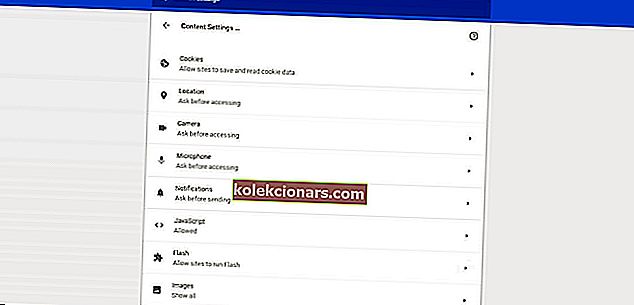
- Nüüd klõpsake nuppu Flash, et avada otse allpool oleva hetktõmmise seaded.
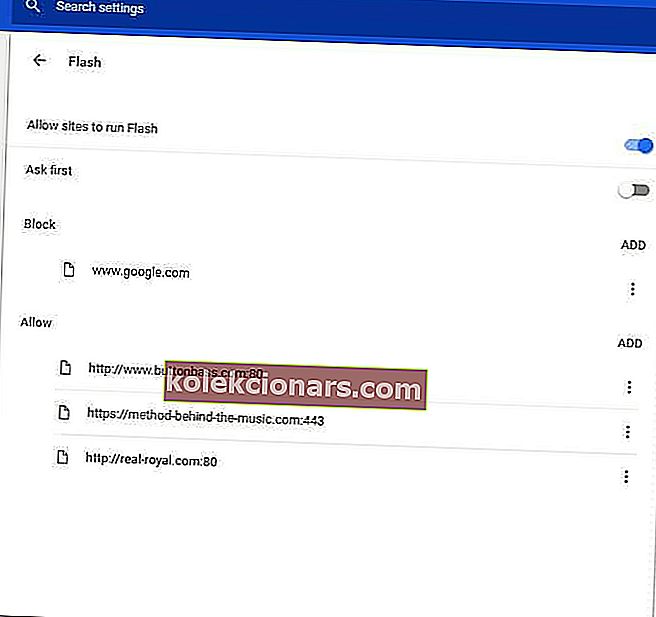
- Kui seal on valitud suvand Blokeeri saite Flassi käivitamine , lülitage see suvandisse Luba saitidel Flashi käitada .
- Seal saate valida ka sätte Küsi kõigepealt . See võimaldab klõpsamiseks mängimiseks lubamise valikut, mis ilmub alati, kui klõpsate veebisaidi lehel Flashi sisu esitamiseks.
- Samuti saate kontrollida, kas blokeerimisloendis on lehti. Kui neid on, klõpsake nende kõrval nuppu Rohkem toiminguid ja valige Eemalda .
2. Värskendage Flashi Chrome'is
- Sisestage see URL-i ribale komponentide loendi avamiseks:
chrome://components/ - Selle pistikprogrammi värskendamiseks vajutage Adobe Flash Playeri nuppu Otsi värskendusi .

3. Lisage NoPlugini laiendus Google Chrome'i

NoPlugin on Google Chrome'i, Opera ja Firefoxi laiendus, mis võimaldab teil mängida multimeediasisu ilma vajalike pistikprogrammideta.
Laiendus suurendab brauserite ühilduvust vananenud veebisaitidega, mis sisaldavad pistikprogrammi sisu. NoPlugin teisendab pistikprogrammi koodi HTML5-ks, nii et meediumisisu esitatakse teie brauseris.
Nii saab see tõhusalt parandada videoid või animatsioone, millel kuvatakse pistikprogrammi mittetoetatud veateade. NoPlugini installimiseks minge sellele installilehele ja vajutage + Lisa Chrome'i .
Avage veebisaidi leht, mis sisaldab pistikprogrammiga meediasisu, mida ei esitata. Nüüd võib multimeediumisisu mängida ootuspäraselt ilma veateateta.
Isegi kui see nii ei ole, võite ikkagi multimeediumifaili töölauale või sülearvutisse salvestamiseks vajutada nuppu Ava sisu .
4. Värskendage Google Chrome'i brauserit
- Brauserit saate värskendada, klõpsates nupul Kohanda Google Chrome'i ja klõpsates nuppu Abi > Teave Google Chrome'i kohta .
- See avab alloleva vahelehe, mis tõstab esile, kas brauser vajab värskendamist või mitte. Kui saadaval on värskendusi, vajutage käsku Käivita uuesti .

5. Lisage Chrome'i vahekaardi IE laiendus
- Lisage Chrome'i vahekaart IE.
- Kui olete laienduse Chrome'i lisanud, klõpsake IE vahekaardi ikooni, et installida vahekaardi IE vaheleht (mis laadib renderdamismootori).
- Avage veebisaidi leht ja klõpsake tööriistariba ikooni IE vahekaart, et see IE-põhisele vahekaardile laadida.
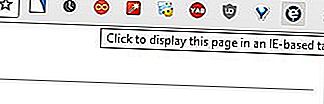
- Võite paremklõpsata tööriistariba ikooni IE Tab ja valida laienduse sätete avamiseks allolevas hetktõmmises suvandi Valikud .
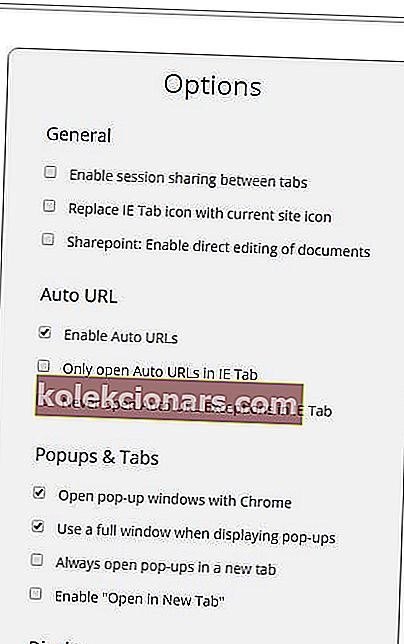
- Seejärel saate sisestada veebisaitide URL-id, mis avanevad vahekaardil IE vahekaardil allpool kuvatud tekstikasti.
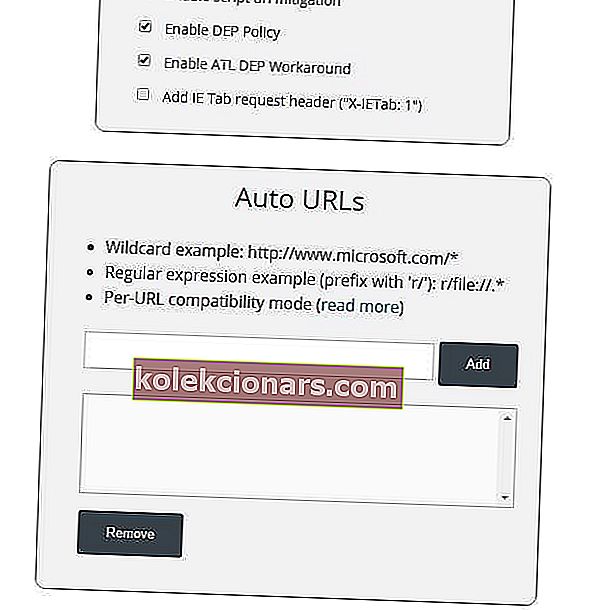
- Samuti saate järjehoidjatesse lisada kõik vahekaardil IE avatud lehed, vajutades allpool oleval tööriistaribal kausta IE vahekaart Järjehoidja sellele lehele .
- Järjehoidjatega lehtede avamiseks klõpsake Google Chrome'i kohandamine > Järjehoidjad > Järjehoidjate haldur > Vahekaart IE .

Nii NoPlugin kui ka vahekaart IE pakuvad Chrome'i pistikprogrammi mittetoetatud vea parimaid lahendusi.
Need võimaldavad teil Chrome'is mängida multimeediumisisu, mis võib muidu kuvada pistikprogrammi mitte toetatud veateate.
Seal sa lähed, need on vaid paar lihtsat lahendust, mis peaksid aitama teil probleemi lahendada. See pistikprogrammi viga ei toetata Google Chrome'is.
Kui otsite kiireid viise selliste probleemide lahendamiseks, pöörduge nende poole:
- Pistikprogrammi ei toetata / seda pistikprogrammi ei toetata - tõenäoliselt pole see probleem teile Chrome'i kasutamise ajal võõras. Kiire näpunäidena võite lubada Flashi Google Chrome'is ja kontrollida, kas sellel on mingit vahet.
- Microsofti .net-pistikprogrammi ei toetata - lugematud kasutajad näevad seda tõrketeadet alati, kui nad üritavad pangakontole sisse logida. Add-on ilmselt süüdlane, nii märge valiku lubamine kolmanda osapoole brauseri laiendused alates Täpsem tab või paigaldada usaldusväärne brauserit, nagu Opera vältida neid probleeme täielikult.
KKK: Lisateave Google Chrome'i kohta
- Kuidas parandada Chrome'i pistikprogrammi ei toetata?
Selle pistikprogrammi viga ei toeta Chrome'is, proovige lubada Flashi Chrome'is või kasutage NoPlugini laiendust.
- Mis tähendab, et seda pistikprogrammi ei toetata?
Seda pistikprogrammi ei toetata, kuvatakse tõrge, kui proovite Google Chrome'is mängida multimeediumisisu, mis nõuab Adobe Flashi.
- Mis asendab Flashi?
Flash asendatakse HTML5-ga ja paljud veebibrauserid blokeerivad vaikimisi Flashi sisu.
- Kuidas Adobe Flash Playerit Chrome'is lubada?
Flash Playeri lubamiseks Chrome'is minge saidile chrome: // settings / content. Klõpsake nupul Flash ja keelake mustade saitide Flashi käitamine .
Toimetaja märkus : see postitus avaldati algselt 2020. aasta aprillis ja seda on värskuse, täpsuse ja igakülgsuse huvides hiljem augustis 2020 uuendatud ja ajakohastatud.